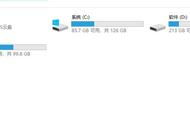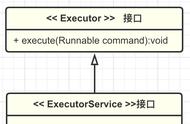截图是很常用的功能,在之前的文章中,赤友软件曾为大家介绍过三种在Mac上的截图方式。有些朋友在了解“苹果MacBook如何截屏”之后,又遇到“Mac截图保存在哪里了?”“Mac截屏之后图片在哪儿?”“Mac截图如何保存到指定文件夹?”之类的问题。
今天,赤友软件就将为大家解答这些疑惑,为大家介绍“Mac截图保存在哪里了?”“Mac截图保存到指定文件夹”的办法。

Mac截屏之后图片在哪儿?
Mac截图自动保存设置
Mac截屏之后图片在哪儿?在之前文章中,赤友软件曾分享过三种MacBook截屏办法。其中,利用QQ或者微信应用截图时,图片是可以自主选择存储路径的。
如果是利用苹果内置的截图程序截图,Mac截屏后的图片又会保存在哪儿呢?
当您利用Mac快捷键“Command Shift 3”“Command Shift 4”等方式截图后,在Mac桌面的右下角会出现一个截图图标表示截图已经完成。当您返回桌面之后,截屏后的图片通常是直接保存在桌面上的。

注:Mac截图完成图标
如果您想将图片存储到其他位置,可以右键点击右下角的图片,选择“储存到桌面”“储存到文稿”或者“储存到剪贴板”。这里的存储位置目前只有这三个选项,也是截屏后图片通常保存的位置。若是想将Mac截图保存到指定文件夹,可以参考下文中的方法。

注:Mac截图完-选择存储位置
Mac截图自动保存设置1.Mac截屏如何更改默认路径
如果是利用Mac内置程序截图,更改默认路径需要打开“屏幕快照”。为了便捷打开,可以使用Mac快捷键“Command Shift 5”快速打开。
- 第一步:打开“屏幕快照”;
- 第二步:点击下方的“选项”;
- 第三步:选择“其他位置”即可将Mac截图保存至指定位置。